蓝色禁区BIOS经典设置方法—cmos防护
发布时间:2014-03-12 11:04:27作者:知识屋
担心你电脑中属于自己秘密或重要资料被别人偷窥吗?设定一个开机密码不就行了。如果对方是高手的话,还是可以通过短接清除CMOS跳线来清空你设置的密码,呵呵,最好给你的电脑上把锁!
在主菜单中选择“Advanced BIOS Features”,然后将“Security Option(检查密码方式)”设置为“System”,如图9所示。接下来,在主菜单中选择“Set Supervisor Password(设置超级用户密码)”或“Set User Password(设置用户密码)”,并按下回车键,菜单中间即出现一个方框让你输入密码。此密码最多包含八个数字或符号,且有大小写之分。密码输入完毕后请按下回车键,并要求再输入一次刚才输入的密码。然后退出CMOS Setup程序,重新开机在进入windows前会要求你输入刚才设置的“Set Supervisor Password”或“Set User Password”的密码;如果想进入CMOS Setup程序,就必须输入“Set Supervisor PassWord”。
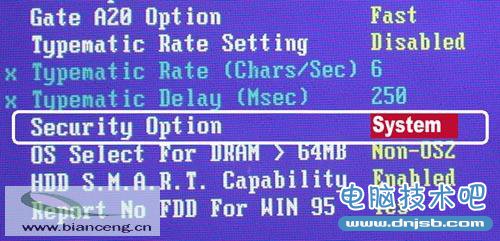
小提示:如果取消已设置的密码,只须在重新设置密码时,不输入任何密码,直接按回车键,这时会显示“PassWord Disabled”,也就是关闭密码功能,即可清除密码的设置。
2.布好第一线安全网
现在的病毒太厉害,如何预防病毒的肆虐呢?很多人可能会说购买XXX杀毒软件,其实在CMOS设置当中也可以防止病毒入侵。在主菜单中选择 “Advanced BIOS Features(高级BIOS功能设置)”,然后将“Anti-Virus Protection(病毒保护)”设置为“Enabled”,如图10所示。这样,在系统启动时或启动后,任何企图修改系统引导扇区或硬盘分区表的病毒都会使系统暂停并出现错误信息。由于在安装操作系统时会改变系统引导扇区,如果你要安装操作系统,请把此项设置为“Disabled”,否则可能会出现不能顺利安装的现象。
3.清除主板BIOS刷新的障碍
许多DIYer兴冲冲地从网上下载最新版的BIOS程序,然而却出现不能刷新的现象。这是为何?这是因为大多数主板都是一个BIOS写入保护的功能。由于当年“CIH”病毒对主板BIOS芯片的损坏性,在相当多的主板里也预先设置了关闭BIOS写入功能和选项,以防止此类病毒对主板BIOS芯片的埙坏。在主菜单中选择“CPU Frequency Control(CPU频率控制)”,将“BIOS Write Protect”设置成“Disabled”,这样才允许刷新BIOS,如图11所示。
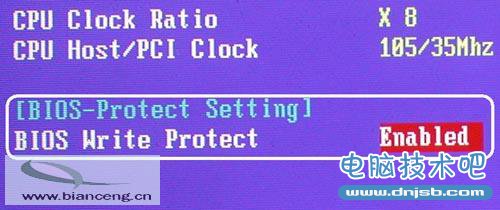
知识推荐
软件推荐
更多 >-
1
 一寸照片的尺寸是多少像素?一寸照片规格排版教程
一寸照片的尺寸是多少像素?一寸照片规格排版教程2016-05-30
-
2
新浪秒拍视频怎么下载?秒拍视频下载的方法教程
-
3
监控怎么安装?网络监控摄像头安装图文教程
-
4
电脑待机时间怎么设置 电脑没多久就进入待机状态
-
5
农行网银K宝密码忘了怎么办?农行网银K宝密码忘了的解决方法
-
6
手机淘宝怎么修改评价 手机淘宝修改评价方法
-
7
支付宝钱包、微信和手机QQ红包怎么用?为手机充话费、淘宝购物、买电影票
-
8
不认识的字怎么查,教你怎样查不认识的字
-
9
如何用QQ音乐下载歌到内存卡里面
-
10
2015年度哪款浏览器好用? 2015年上半年浏览器评测排行榜!























































